
Ako pripojiť stĺpec do počítača z hudobného centra, Bluetooth a USB? Ako pripojiť 2 stĺpce do počítača a reproduktorov bez zosilňovača?
Článok o možnostiach pripojenia stĺpcov cez zosilňovač do počítača so systémom Windows 7, 10.
Navigácia
Je zrejmé, že počítač môže byť pripojený k počítaču. A zosilňovač potom prečo? názov "Zosilňovač" Hovorí sa za seba, aby si posilnil zvuk, aby bol jasnejší, lepší, s stereofónnym efektom. Zosilňovač Poskytuje ďalší účinok pri výkone, odstraňuje skreslenie.

Zosilňovač a stĺpec
Zariadenie poskytuje špecializované svorky na pripojenie k počítaču a v posledných modeloch Usv - Vstup.

USB - Počítačový vstup
Spojovací diagram zosilňovača do počítača
Možnosť možnosti 1
- zapnite obe zariadenia: zosilňovač a stacionárny počítač.
- určite zvukové svorky na počítači, pripojte k nim stereo konektor (3,5 mm).

Audio konektory na počítači (zvukové terminály)
- distribujte zvukovú zástrčku na zadnom paneli amplifikácie zariadenia.

Zvukový konektor Panel v zosilňovači
- pripojte počítačové audio svorky so svorkami zosilňovača, zástrčkami.
- dodržujte pripojenie dvoch zariadení v súlade s názvami pripojených svoriek. Napríklad terminál RCA. Počítač na podobný terminál zosilňovača s zástrčkou a druhou kohútikovou zástrčkou na iný párový terminál.

Pripojenie dvoch zariadení v súlade s názvami spojovacích svoriek
- pripojte zosilňovač do siete inštaláciou prechodu prechodu prechodu do polohy "AUX".

Zosilňovač. Inštalácia prechodného tokenu na "AUX"
- pripojte počítač do siete.
- určite možnosť "Reproduktor" V nastaveniach počítača.
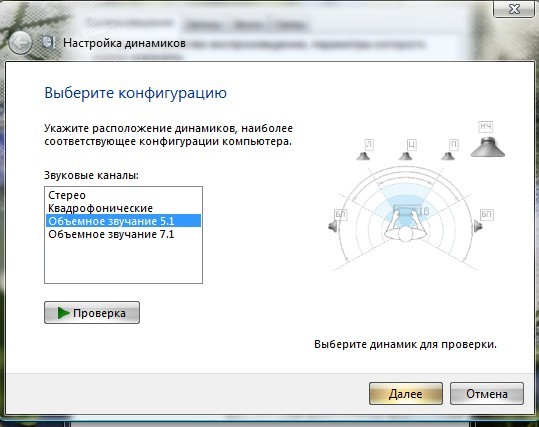
Definícia možnosti "reproduktor" v nastaveniach počítača
- nastavte možnosť "Aplikácia" a "Devais" približne v rovnakej polohe.
- spustite zariadenie prehrávača, zapnite zvuk.
- pripojenie dokončené za predpokladu, že zvuky prichádzajúce z reproduktora.
- nastavte ovládač hlasitosti na stereo-zosilňovač.
Možnosť voľby 2.
- zapnite obe zariadenia.
- pripojte jeden koniec Usb Kábel s podobným ( Usb) Počítačový vstup.

USB kábel, USB počítačový konektor
- pripojte druhý konektor Usb Kábel S. Usb Vstup zosilňovača.
- zapnite obe zariadenia spolu.
- aktivujte ikonu "Reproduktor" na počítači.
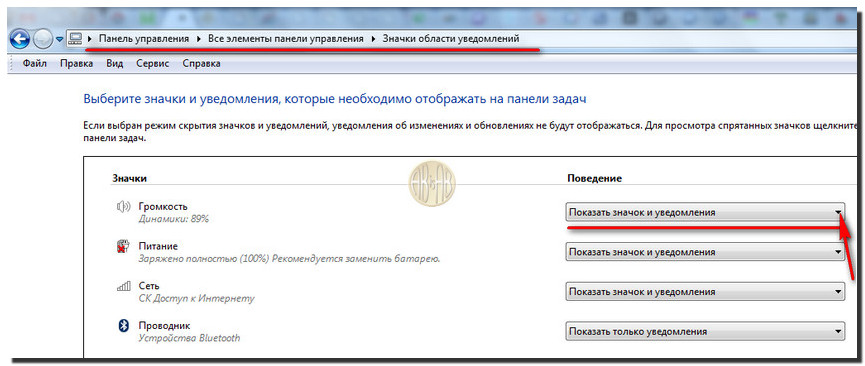
Ikona reproduktora na počítači
- aktivovať kľúč "Zariadenia na prehrávanie".
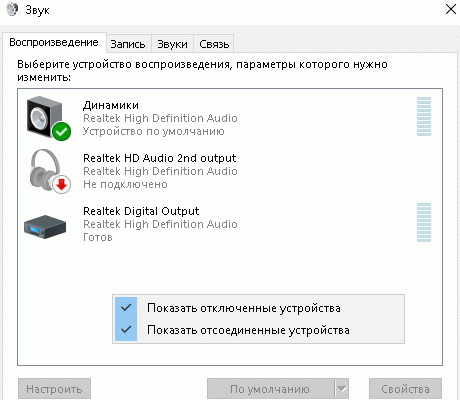
Tlačidlo "Zariadenia na prehrávanie" aktivované
- nájsť možnosť "Zosilňovač" V okne, ktoré sa otvorí, zapnite zvuk.
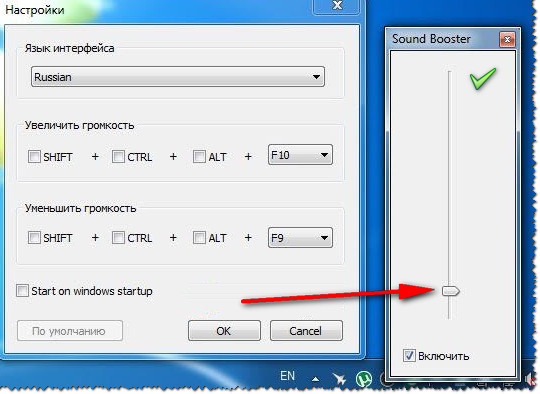
Zapnúť zvuk
- nastavte možnosť "Aplikácia" a "Devais"približne v rovnakej polohe.
- skontrolujte zvuk, zapnutie prehrávača. Reproduktory (stĺpce) musia dať zvuk.
- nastavte ovládanie hlasitosti na zosilňovači.
Často sa pýtajú otázku, je to možné pripojenie stĺpcov do počítača bez zosilňovača?
Teoreticky áno. Avšak, zvuk bude nízka kvalita, ticho, s rušením, pretože výstupný výkon stĺpcov nebude stačiť na normálny zvuk.
Nižšie povedame, ako správne pripojte stĺpce k počítaču cez zosilňovač.
Pripojenie stĺpcov cez zosilňovač do systému Windows 7 Stacionárny počítač
Hovorilo sa nad tým, že zástrčka na pripojenie reproduktorov k zosilňovaniu dvoch káblov, spravidla. V moderných zosilňovacích zariadeniach je označenie pre pripojenie.
Schéma:
- nainštalujte počet vstupov / výstupov na doske počítača. Ak existuje šesť prihlasovacích terminálov - je potrebný prístup na nákup zvukovej karty z webovej stránky Developer.
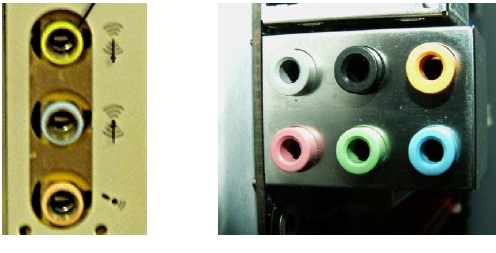
Počítačové vstupné / výstupné terminály
- pripojte výstupné terminály počítača s vstupmi zvukového systému podľa pokynov.
- nakonfigurujte počítač aktiváciou možnosti "Ovládací panel".
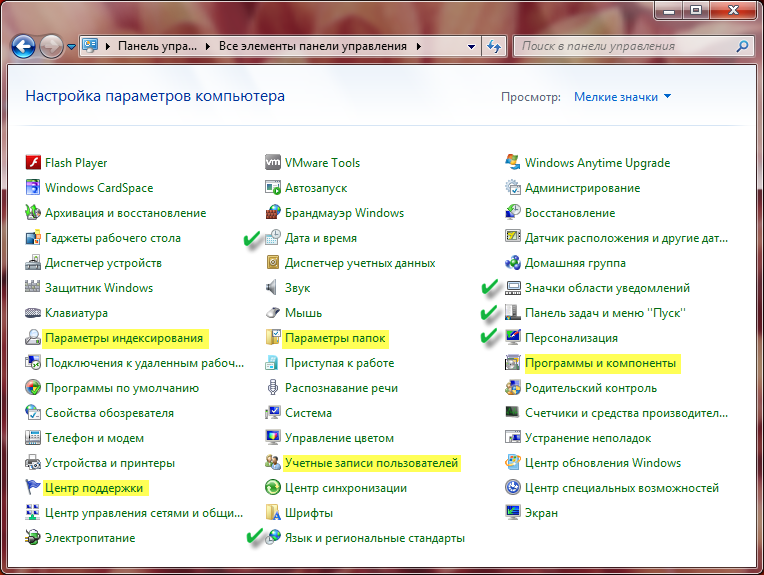
Ovládací panel
- stlačte tlačidlo "Správca zvukových efektov".
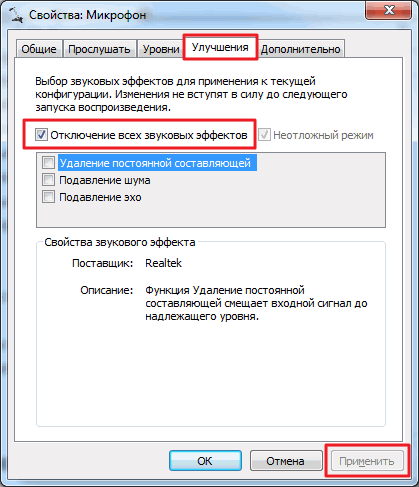
Správca zvukových efektov
- vyberte ktorúkoľvek z možností: «Stereo "," Quadraphonic "," 5.1 "alebo "7.1".
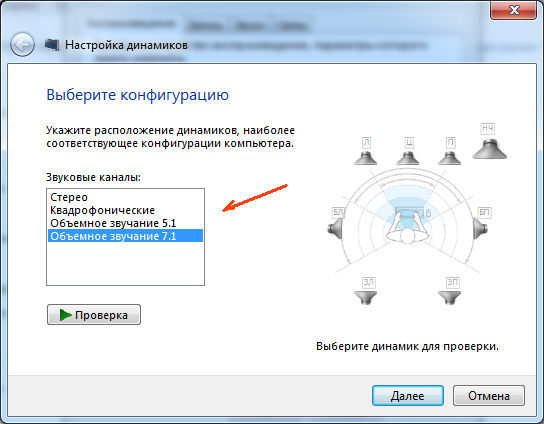
Možnosti: "Stereo", "Quadraphonic", "5.1" alebo "7.1"
- nastavte možnosť "Zvukové efekty" (Voliteľné) Prechod do menu "Ekvalizér"Výberom času, zvuku podľa používania CD, hudobného štúdia, DVD.

Výber zvukových efektov
- stlačte tlačidlo "Potvrdiť" (OK) (Potvrdenie pripojenia).
Na najnovších modeloch počítačov môžete vidieť terminál pre digitálny zvuk ( SPDIF.).

Exteriér SpDIF konektor a spínací kábel
Takýto konektor je charakterizovaný optickým spojením, následne vysokou kvalitou, nedostatkom rušenia, hluku, nízkeho zvuku pozadia. Pri používaní terminálu pre digitálny zvuk ( SPDIF.), Audio systém (stĺpce) musí mať špeciálny dekodér priestorového zvuku.
Ak má zvukový systém štandardnú zásuvku RCA.Stĺpce môžete pripojiť, ako je uvedené vyššie (bez dekodéra)
Pripojenie stĺpcov cez zosilňovač do systému Windows 10 Stacionárny počítač
Najnovší vývoj počítačov na platforme Windows 10. Majte veľa výhod, zvuk je potrebný na prispôsobenie aj pri inštalácii zvukových zosilňovačov.
Schéma:
Možnosť možnosti 1
- zapnite počítač.
- prihláste sa pomocou pravého tlačidla myši v možnosti "Zvuk".
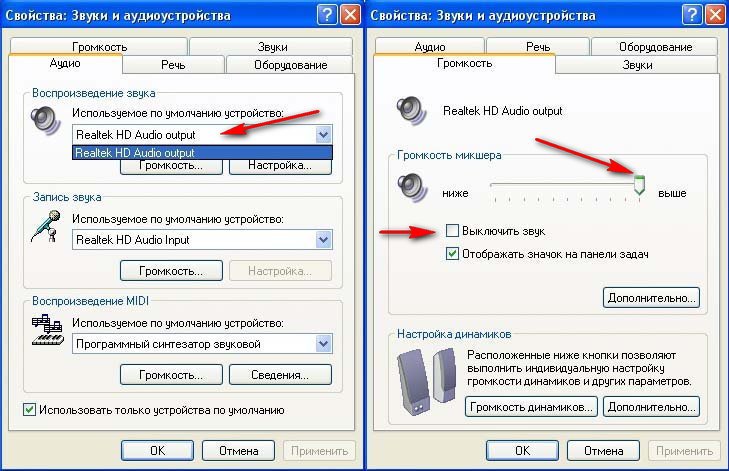
Nastavenie možnosti "Zvuk"
- vyberte možnosť "Zariadenia na prehrávanie" Z menu.
- vyberte podmenu "Reproduktory", aktivujte ho dvojitým dotykom.
- skontrolujte otvorenú ponuku "Vlastnosti".
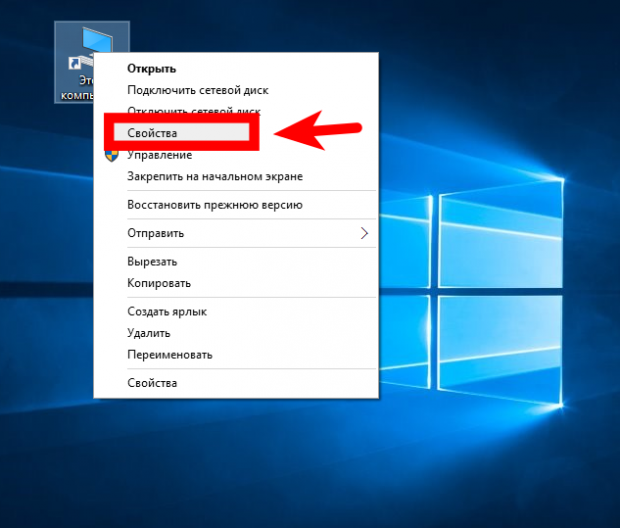
Menu "Vlastnosti"
- stlačte tlačidlo "Ďalšie nastavenia". \\ T
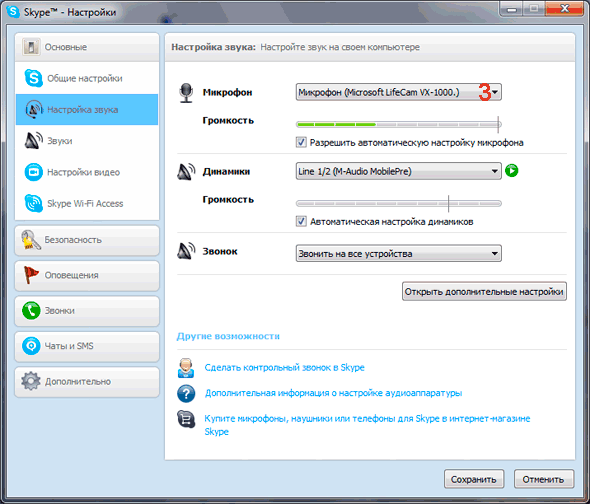
Ďalšie nastavenia
- vyberte reťazec 2. 4bit / 44100 Hz.

Riadok 24bit / 44100 Hz
- zvuk je nakonfigurovaný.
Možnosť voľby 2.
- prihláste sa do menu "Štart".
- stlačte tlačidlo "Správca zariadení", Zadajte ho do činnosti.
- zadajte ponuku "Zvuk".
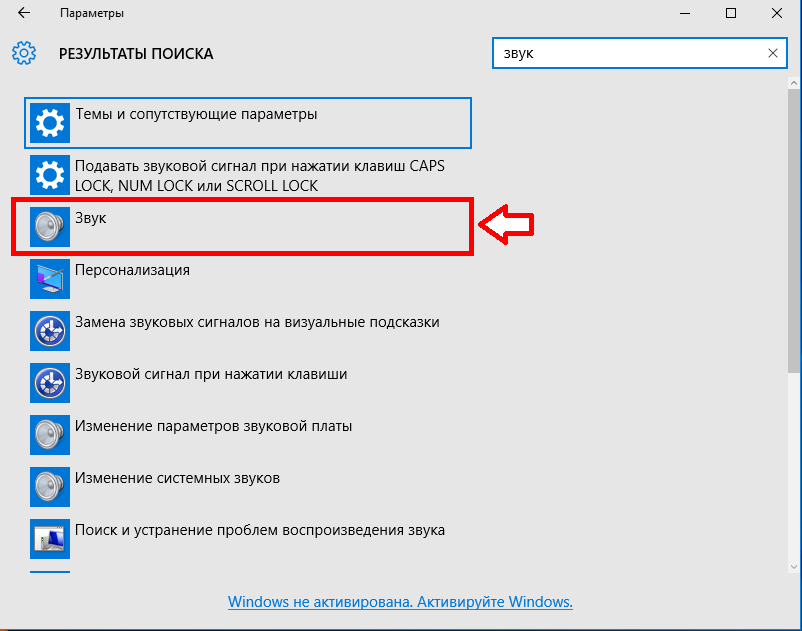
Menu "Zvuk"
- potom v menu "Audio zariadenia".
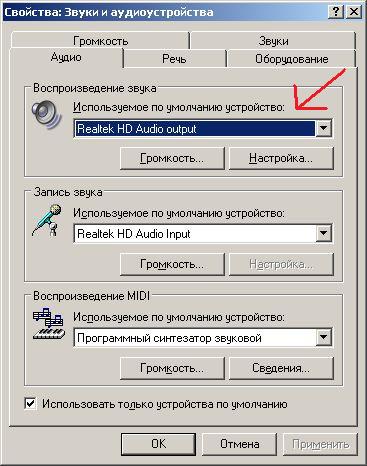
Menu "Zvuk", podmenu "Audio Device"
- stlačte tlačidlo "Vyhľadávanie zariadení", Pripojenie v automatickom režime.
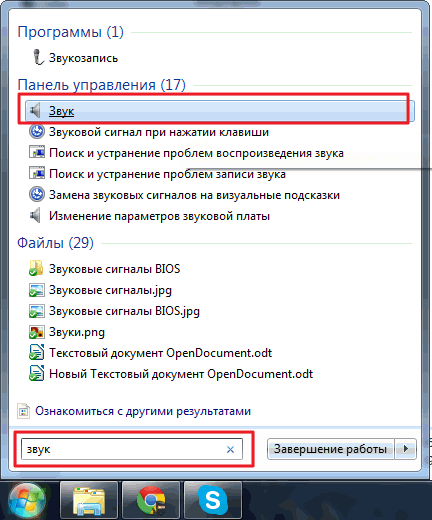
Vyhľadávanie zariadenia
Ako posledná možnosť, ak zvuk nejde, t.j. stĺpce sú pripojené, mali by ste nainštalovať zvukovú kartu pre systém. Windows 10., pomocou miesta výrobcu.
Pozreli sme sa na rôzne možnosti pripojenia stĺpcov k počítaču so zosilňovačom a bez neho, ako aj možnosti pripojenia k počítačom rôznej platformy Okná.
